Configuration des paramètres pour la copie
L'écran suivant s'affiche lorsque vous touchez Paramètres dans l'écran d'attente de copie.
Faites défiler pour afficher les paramètres de configuration, puis touchez le paramètre pour afficher ses options. Touchez pour définir le paramètre.
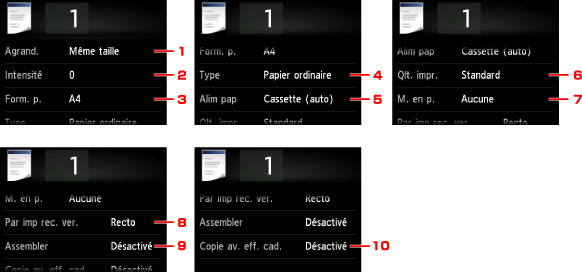
 Remarque
Remarque
-
Certains paramètres ne peuvent pas être spécifiés conjointement avec un autre paramètre ou avec le Menu Copie. Si l'option qui ne peut pas être spécifiée conjointement est sélectionnée,
 et Infos erreur s'affichent sur l'écran tactile. Dans ce cas, touchez
et Infos erreur s'affichent sur l'écran tactile. Dans ce cas, touchez  en haut à gauche de l'écran tactile pour confirmer le message, puis modifiez le paramètre.
en haut à gauche de l'écran tactile pour confirmer le message, puis modifiez le paramètre. -
Les paramètres de format de page, de type de support, etc. sont conservés même si la machine est mise hors tension.
-
Lorsque la copie démarre à partir du menu de copie non disponible avec le paramètre spécifié, le message Fonction spécifiée non disponible avec les paramètres actuels. s'affiche sur l'écran tactile. Modifiez le paramètre en suivant les instructions affichées à l'écran.
-
Agrand. (Agrandissement)
Précisez la méthode de réduction ou d'agrandissement.
-
Intensité
Sélectionnez l'intensité.
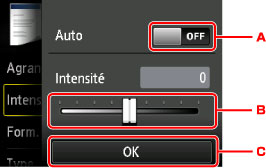
-
Touchez pour activer/désactiver le réglage automatique de l'intensité.
Lorsque l'option Activé est sélectionnée, l'intensité est réglée automatiquement en fonction des originaux placés sur la vitre d'exposition.
-
Faites glisser pour régler l'intensité.
-
Touchez pour confirmer le réglage de l'intensité.
 Remarque
Remarque-
Lorsque Auto est sélectionné, placez l'original sur la vitre d'exposition.
-
-
Form. p.
Sélectionnez le format de page pour le papier chargé.
-
Type (Type de support)
Sélectionnez le type de support pour le papier chargé.
-
Alim pap (Alimentation papier)
Sélectionnez la cassette d'alimentation du papier.
La sélection de Cassette (auto) permet à la machine de charger le papier à partir de la cassette 2 lorsque le papier de la cassette 1 est épuisé dans les conditions suivantes.
-
Du papier ordinaire A4, Lettre ou Légal est chargé dans la cassette 1 et la cassette 2.
-
Oui est sélectionné pour Changer alim. auto dans Param. cassette.
-
-
Qlt. impr. (Qualité d'impression)
Ajustez la qualité d'impression en fonction de l'original.
 Important
Important-
Si vous utilisez Standard alors que Type est paramétré sur Papier ordinaire et que la qualité n'est pas aussi bonne que prévu, sélectionnez Haute pour Qlt. impr. et recommencez la copie.
-
Sélectionnez Haute sous Qlt. impr. pour une copie en niveaux de gris. L'impression en niveaux de gris offre une échelle de gris différente de l'impression en noir et blanc.
-
-
M. en p.
Sélectionnez la mise en page.
-
Par imp rec. ver.
Indiquez si vous souhaitez effectuer une copie recto verso.
-
Assembler
Indiquez si vous souhaitez avoir la possibilité de trier les copies lorsque vous réalisez plusieurs copies d'un original comportant plusieurs pages.
-
Copie av. eff. cad.
En cas de copie de documents originaux épais tels que des livres, vous pouvez effectuer des copies ne comportant pas de marges noires ni d'ombres de gouttière autour de l'image.


